电脑连接电视没有声音需要什么
(电脑连接电视没有声音需要什么设备)
现在用手机、电脑投屏的情况越来越常见,像孩子上网课、工作会议、在家追剧等等。不过在投屏的过程中,我们也经常会遇到一些问题,例如投屏失败,出现黑屏、无画面或无声音等情况。
下面小编汇总了一些投屏常见问题及解决方法,一起来看看吧!
电脑

1. 找不到配对设备
首先检查一下手机和电视是否在同一个局域网(WiFi)下,网络是否稳定。确认完毕后,重启路由器刷新网络,稍等片刻后将手机端和电视端的投屏功能打开,重新进行配对。
如果网络并无问题,则可以将电视重启后再次配对。
如果还是不行,很有可能是因为路由器的搭建问题。此时,两个设备需在同一路由器网络下,将路由器后台中的AP隔离开关关闭即可。
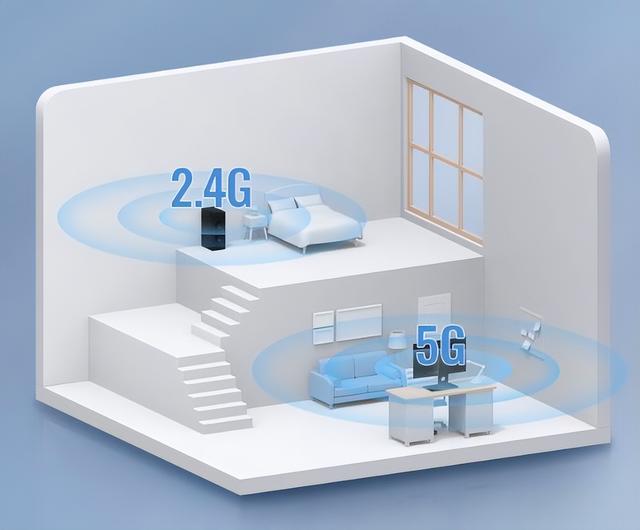
2. 黑屏
投屏时出现黑屏的情况,一般是因为内容版本受限,视频只支持客户端观看,不支持投屏。当然,不排除是设备在运行过程中出现问题,这时可以尝试将手机或电视关机重启后再尝试。
也有可能是因为网络不稳定,从而影响投屏的稳定性,使得视频信号在传输的过程中产生了丢失的情况,这时就需要检查一下网络,等网络稳定后再进行投屏。
电脑
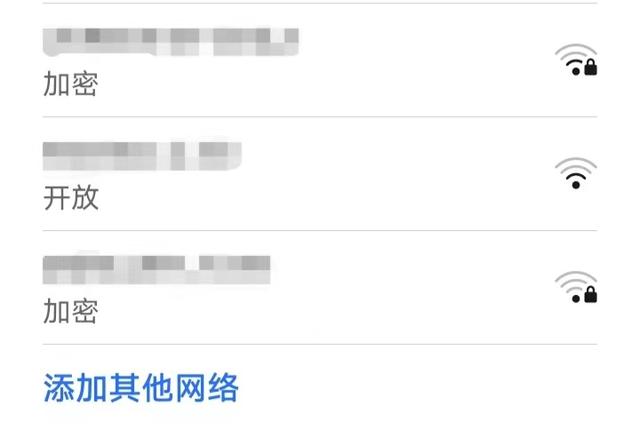
3. 有声音无画面
如果投屏时,电视只有声音而没有显示画面,则有可能是设备投屏时出现缓存不足导致的。这时需要关闭投屏,拿出电视遥控器,长按电源键5秒左右后松开。这样就能给电视释放内存,重新投屏就能显示画面了。
还有一种情况,如果是手机自带的播放器兼容性比较差,那么电视和视频信号就可能不兼容,这时用这个播放器去投屏,画面很有可能是不会显示的。
这时候只需要更换手机上的播放器,重新播放投屏,就可以了。

4. 有画面无声音
首先检查一下设备,看看是否是因为设备的声音关闭或者声音太小的原因,如果是,则打开声音调试音量大小即可。
如果你是有线投屏,则需要检查电视接口的类型。一般情况下,如果电视是HDMI接口,则支持传输声音和视频信号;但若是VGA接口或DVI接口就要注意了,因为这两种接口仅支持视频信号传输。

例如,用电脑投屏电视,电脑是HDMI接口,而电视是VGA接口。这时可以用HDMI转VGA线连接电脑和电视,再用一条3.5mm音频线将电脑和音响等扩声设备连接,这样就能电脑在投屏的同时,利用音响发出声音。

5. 没有显示全屏
大家用手机投屏时,是否出现过下图这种情况。电视中间只显示手机竖屏画面,而两边却是黑屏。其实这种情况的解决办法很简单,只需要将手机里的视频横屏播放就可以了。
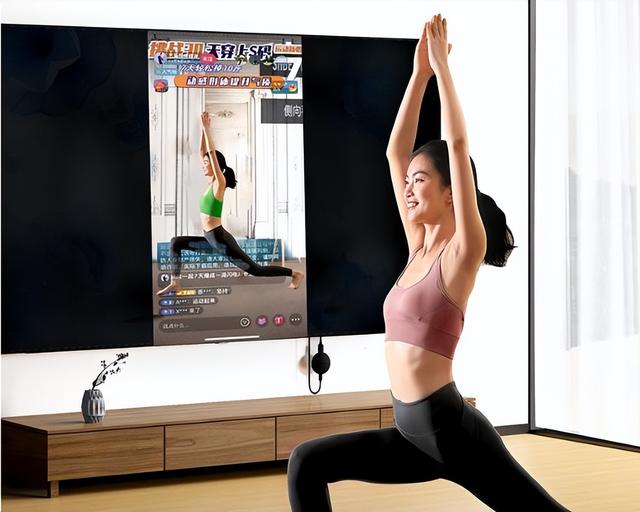
以上就是投屏时常见的5种问题及解决方法,希望能够帮助到大家!
你试过手机投屏吗?有没有遇到过上述情况?欢迎在评论区留言~
电脑
版权声明:本文内容由互联网用户自发贡献,该文观点与技术仅代表作者本人。本站仅提供信息存储空间服务,不拥有所有权,不承担相关法律责任。如发现本站有涉嫌侵权/违法违规的内容, 请发送邮件至 dio@foxmail.com 举报,一经查实,本站将立刻删除。

